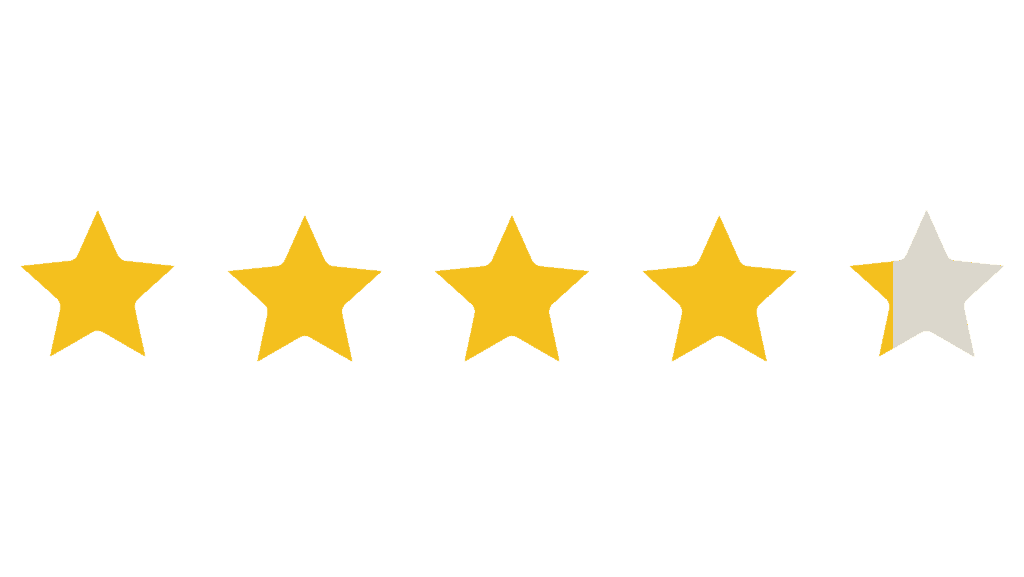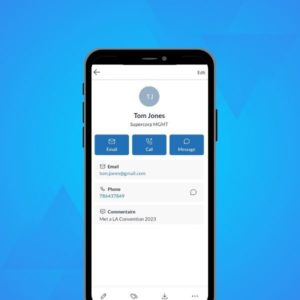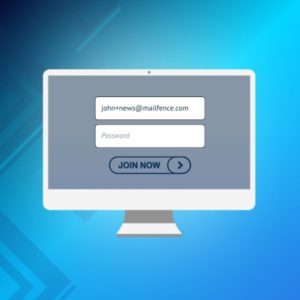Mailfence lucha incansablemente para lograr que la internet sea un lugar más seguro. Es por ello que hemos desarrollado nuestra solución de E-mail cifrado. Pero, en nuestra opinión, el simple hecho de ofrecer un E-mail seguro y privado no resulta suficiente. De otro modo, nuestros usuarios se verían obligados a usar soluciones inseguras para para gestionar sus citas, crear y guardar sus documentos, o conversar por internet mediante chats. Afortunadamente, Mailfence es mucho más que simplemente un E-mail seguro. Mailfence le permite organizar su vida a través de potentes herramientas para productividad, tales como Calendario Mailfence, Documentos Mailfence, Contactos Mailfence, Grupos Mailfence, Encuestas Mailfence y Chat Mailfence. En este artículo, usted descubrirá cómo concertar, gestionar y supervisar reuniones y eventos con el calendario online seguro de Mailfence.
¿Qué es el Calendario Mailfence?
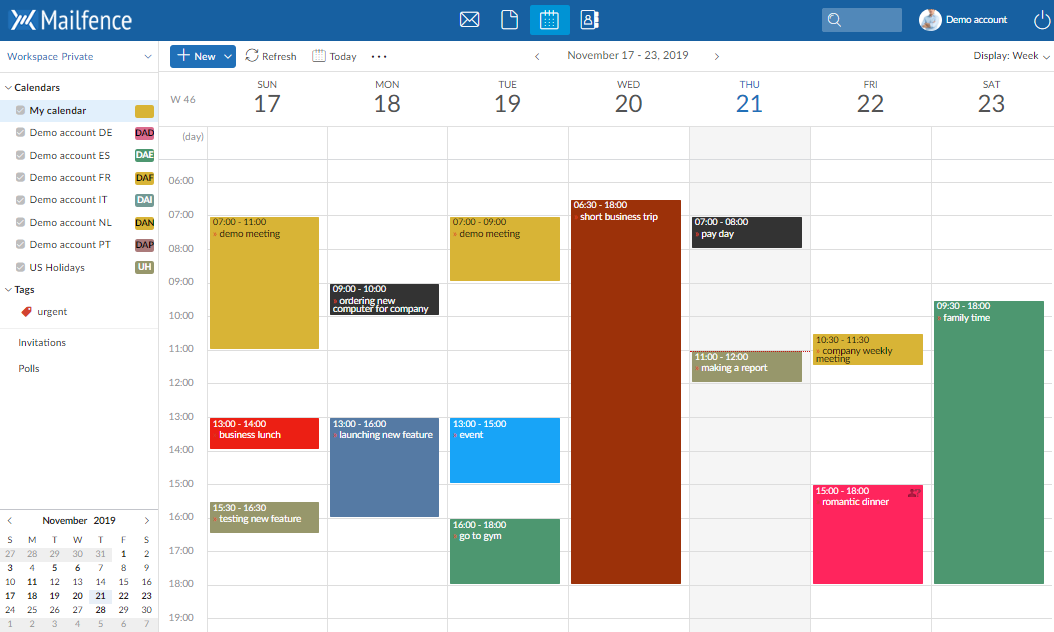
Mailfence Calendario es una potente aplicación de calendario por internet, que le permite concertar, gestionar y supervisar sus reuniones y eventos.
Con Calendario Mailfence, usted podrá:
- Administrar su calendario personal
- Compartir su calendario con miembros de Grupos Mailfence.
- Compartir públicamente su calendario (Acceso Público)
- Acceder a otros calendarios: calendarios de miembros de Mailfence Grupos, calendarios grupales o calendarios externos (de otros proveedores).
Usted podrá consultar su Calendario Mailfence mediante nuestra interfaz web, pero también mediante nuestras aplicaciones de calendario exclusivas en ordenadores de escritorio y smartphones.
¿Cuáles son las principales funcionalidades del calendario online seguro de Mailfence?
Usted puede usar el Calendario online de Mailfence como calendario personal. Las funcionalidades principales son:
- Añadir un evento
- Añadir un evento de “todo el día”
- Ver detalles del evento
- Duplicar un evento
- Repetir un evento (con o sin periodicidad)
- Asignar colores a los eventos
- Administrar la disponibilidad
- Crear eventos privados
- Crear recordatorios mediante SMS, ventanas emergentes (XMPP) en navegador o E-mail
- Etiquetar eventos
- Añadir comentarios a los eventos
- Suscribirse a su calendario por RSS
- Hacer búsquedas en su calendario basándose en diversos criterios
- Crear y gestionar Encuestas
Las configuraciones le permiten cambiar su zona horaria, modificar la duración predeterminada del evento, e incluso cambiar la resolución del calendario. En nuestra sección de ayuda encontrará una descripción detallada de cada una de estas funcionalidades.
Nota: El Calendario online de Mailfence ofrece solamente un calendario personal. Sin embargo, existe una sencilla solución en caso de que desee gestionar diversos calendarios personales. Use los calendarios personales como calendarios adicionales para su uso personal. Encontrará más información acerca de los calendarios grupales más abajo.
¿Cómo puedo usar el calendario online seguro de Mailfence para colaborar con mis colegas, amigos y familiares?
Usted puede usar su Calendario Mailfence para concertar citas, tanto con otros usuarios de Mailfence como con contactos que no usen Mailfence. Para colaborar con otros usuarios de Mailfence, usted necesitará ser miembro del mismo Grupo de Mailfence. Aquí podrá aprender cómo crear grupos en Mailfence.
1. Crear y administrar reuniones
Un evento se transforma en una reunión cuando usted invita participantes. Estos participantes se eligen entre los miembros del grupo y los contactos (solo es posible seleccionar contactos que tengan una dirección de E-mail). Las funcionalidades principales son:
- Crear una reunión
- Reuniones pendientes
- Aceptar o rechazar una reunión
- Seguimiento a invitaciones (reenvío de invitaciones a reuniones)
- Editar una reunión
- Cancelar una reunión
- Eliminar un participante
- Reuniones repetitivas
2. Compartir su calendario personal con otros usuarios de Mailfence
- Los siguientes derechos están predeterminados:
- Ver eventos: todos los miembros del grupo pueden ver siempre los intervalos de tiempo ocupados en su calendario. Si usted desea ocultar un intervalo ocupado específico, debe crear un evento privado.
- Ver detalles de los eventos: este derecho está reservado a usted de manera predeterminada.
- Editar su calendario (añadir, editar y eliminar eventos): este derecho está reservado a usted de manera predeterminada.
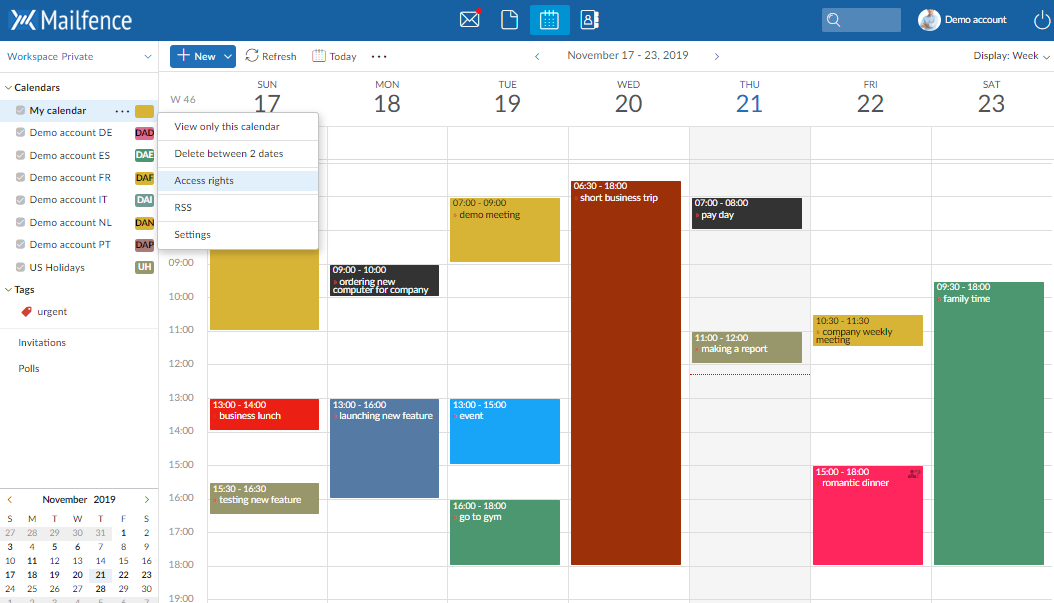
2. Editar los derechos predeterminados
- Haga clic en “Mi Calendario” en la columna a la izquierda de la pantalla
- Seleccione “Derechos de acceso”
- Si desea permitir que un miembro vea información de su evento, otórguele el derecho a Leer.
- Si desea permitir que un miembro edite su calendario (p.ej. añadir, eliminar y editar cualquier evento), otórguele los derechos a Leer y Escribir. Usted puede otorgar derechos a usuarios individuales o a todos los miembros de un grupo.
3. Publicar su calendario / Compartirlo con cualquier otra persona
También es posible compartir su Calendario online Mailfence con personas que no tengan una cuenta de Mailfence.
El acceso público le permite publicar datos en internet: cualquiera podrá ver su calendario sin tener una cuenta de Mailfence, y sin necesidad de autenticación. Usted simplemente tiene que activar el acceso público y comunicar la URL por E-mail, en su página web, etc.
Usted puede publicar tanto su calendario privado como un calendario grupal.
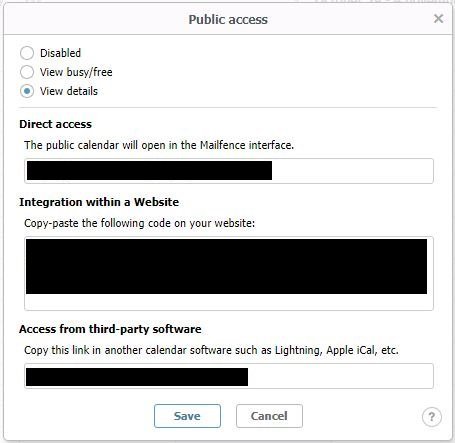
¿Cómo publico un calendario?
Haga clic en “Mi calendario”. Después seleccione Acceso público. Seleccione una de las modalidades de publicación:
- Ver ocupado/libre: solo se mostrarán los períodos ocupados, sin ninguna otra indicación. Los eventos que usted haya establecido como privados no se mostrarán.
- Ver detalles: los asuntos y descripciones de los eventos también se publicarán. Use esta modalidad con cuidado.
- En la ventana de acceso público, encontrará 3 tipos de direcciones, que le permitirán:
- Ver su calendario en una versión ligera de Mailfence
- Publicar su calendario en una página web
- Ver su calendario en otros programas de software
En cualquier momento, usted puede dejar de publicar su calendario, seleccionando “Desactivado“.
4. Acceder a otros calendarios en su Calendario online Mailfence
Para obtener acceso rápido a otros calendarios, usted puede configurarlos para obtener un acceso rápido en la columna izquierda de la pantalla. Esto puede hacerse para calendarios grupales y calendarios individuales de miembros del grupo, pero también para calendarios externos a los que se puede acceder desde internet por URL.
1. ¿Cómo acceder a las configuraciones de “Otros Calendarios”?
- Haga clic en “Calendarios” en la columna a la izquierda de la pantalla
- Seleccione “Editar”
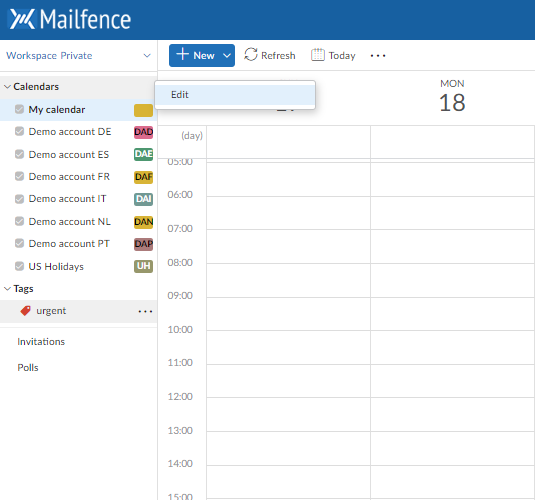
2. Añadir otros Calendarios Mailfence
- Añada otros calendarios de miembros o grupales haciendo clic en “Añadir un calendario”. Elija el grupo, y después seleccione el calendario al cual desea acceder.
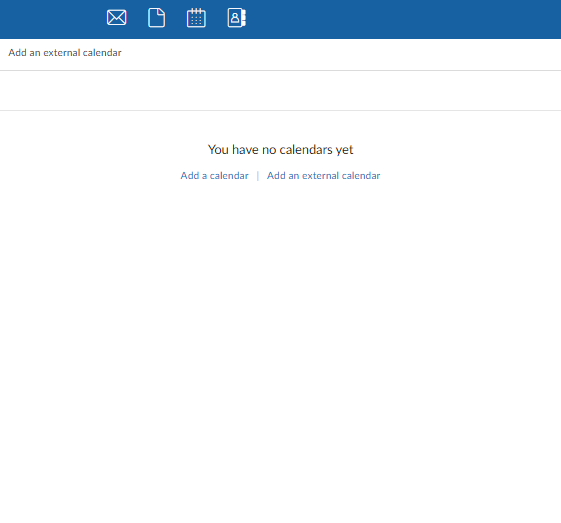
3. Añadir “Calendarios Externos”
- Añada calendarios externos haciendo clic en “Añadir un calendario externo”
- A continuación, escriba el nombre y la url (en formato .ics)
- Estos calendarios externos serán añadidos como capas adicionales en el Calendario Mailfence. Por favor tenga en cuenta que los calendarios externos siempre están en modo de solo lectura, y no pueden modificarse.
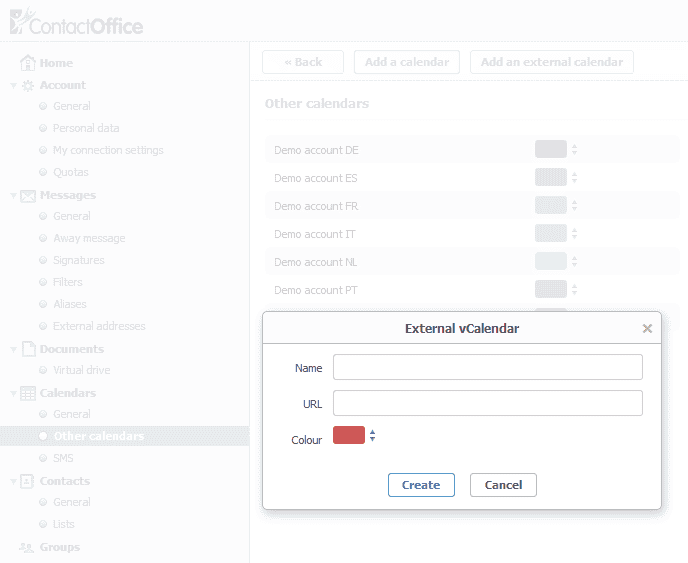
Por favor tenga en cuenta que la funcionalidad de búsqueda no está disponible en los calendarios externos.
¿Cómo puedo acceder a mi calendario online seguro de Mailfence en otros dispositivos?
También es posible acceder y administrar su calendario Mailfence desde Aplicaciones de Calendarios específicas mediante sincronización con dispositivos móviles (Activesync Exchange) o mediante CalDAV.
Acceso mediante CalDAV
Es posible acceder a los calendarios con derechos de lectura y escritura desde paquetes de software de terceros que sean compatibles con CalDAV, como Lightning, Apple Calendar (macOS) o iPhone/iPad.
Usted encontrará información detallada acerca de las funcionalidades, limitaciones, soporte técnico para reuniones y configuración en nuestra sección de ayuda por internet.
Si tanto su suscripción como su dispositivo (ordenador, smartphone, tablet) son compatibles con sincronización ActiveSync, le recomendamos ésta última. La configuración es más sencilla, hay una configuración única para todas las herramientas (E-mail, contactos y datos del calendario) y la sincronización es más robusta. Sin embargo, a diferencia de CalDAV, no puede manejar miembros o datos de un grupo.
Acceso mediante Activesync Exchange
Usted también puede sincronizar sus apps para smartphone (iPhone, iPad, Android, BlackBerry, etc.) con Mailfence Mensajes, Calendarios y Contactos.
Incluso, puede sincronizar su Calendario Mailfence con varios dispositivos, donde Mailfence actúa como el servidor de sincronización.
Si ocurriese cualquier problema durante el proceso de sincronización (pérdidas de conexión, fallas eléctricas, etc.), la siguiente sincronización asume que los datos más actualizados se encuentran en Mailfence. Esta sincronización conserva los datos que ya están presentes en su smartphone.
Usted encontrará información detallada acerca de las funcionalidades y configuración en nuestra sección de ayuda por internet.
Acceso mediante RSS
El RSS le notificará de cuando haya nuevos elementos en una página web. El RSS se usa con un lector de RSS. Usted debe suscribirse a un canal RSS, y el lector los recargará periódicamente.
Mailfence ofrece varios canales, todos ellos protegidos por su inicio de sesión y contraseña acostumbrados.
Cada calendario (privado o grupal) tiene 4 canales RSS:
- Hoy
- Esta semana
- Este mes
- A 30 días (desde hoy)
¿Dónde encontrar canales? Haga clic en “Mi calendario”, seleccione RSS.
Importar y exportar datos del calendario
Importar
Antes de importar, seleccione un calendario privado o grupal. Seleccione “Importar” en las Acciones del calendario actual (haga clic en el “…” del menú superior del calendario). Existen 2 modalidades de importación:
- Importar desde archivo: el archivo debe estar en el formato vCal/iCal
- Importar desde Google Calendar: esto importará todos los eventos
En ambos casos, asegúrese de que su Calendario Mailfence pueda aceptar la cantidad de eventos a importar.
Exportar
Seleccione un calendario online privado o grupal antes de exportarlo.
Usted puede exportar uno, varios o todos los eventos de un calendario en formato vCal/iCal para importarlos nuevamente en un software compatible con este formato.
- Exportar un solo evento: haga clic derecho en el evento, y seleccione “exportar”
- Exportar varios eventos: selecciones una vista (día, semana o mes), y selecciones Exportar en las Acciones del calendario. Selecciones “Eventos” en esta página.
- Exportar el calendario entero: haga clic en “Exportar” en las Acciones del calendario. Selecciones todos lo eventos en este calendario.
- Exportar en PDF descarga todos los eventos de la vista actual.